Discord umožňuje používateľom súkromne komunikovať, ale udržať krok s viacerými správami je výzvou. Čo sa teda stane, keď sa správa vymaže skôr, ako si ju vy alebo niekto z vašej skupiny prečíta?

Po odstránení sa správa natrvalo odstráni z vašej histórie a histórie príjemcu.
Dobrou správou je, že môžete použiť alternatívne riešenia na zobrazenie DM, ktoré ste možno zmeškali. Pokračujte v čítaní, aby ste zistili, ako obnoviť odstránené Discord DM na vašom PC.
Ako zobraziť odstránené DM v Discord
Ak niekto odstránil správu na Discorde skôr, ako ste si ju mali možnosť prečítať, existuje spôsob, ako si správu stále môžete pozrieť. Na to však budete musieť použiť softvér tretích strán. Tu je návod, ako začať:
ako nájsť priateľov na spotify
Stiahnite si BetterDiscord
Prvým krokom je stiahnutie projektu Discord Enhancement Project do počítača.
- Choďte k úradníkovi BetterDiscord webovej stránky .
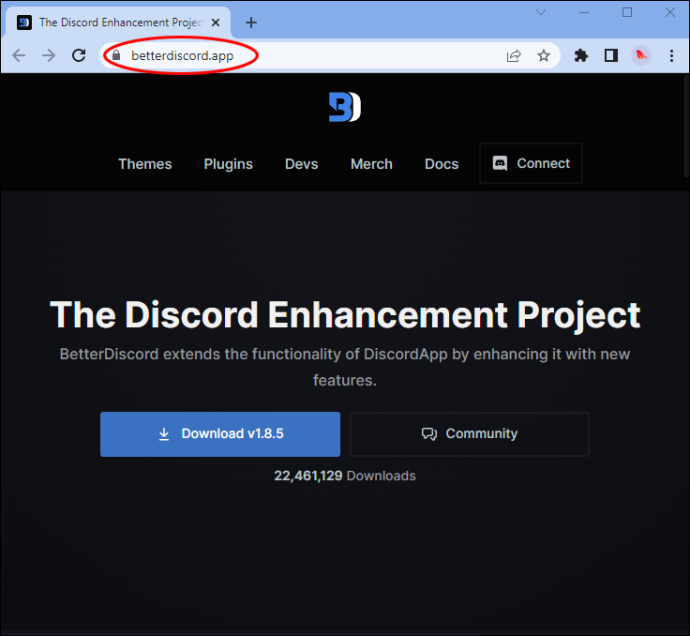
- Stiahnite si .exe a spustite ho po dokončení sťahovania.
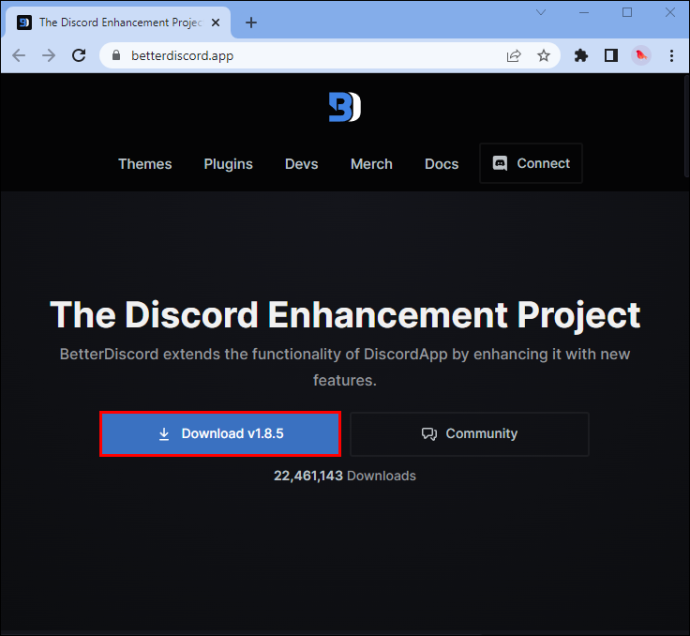
- Vyjadrite svoj súhlas s licenčnou zmluvou a vyberte „Ďalej“.
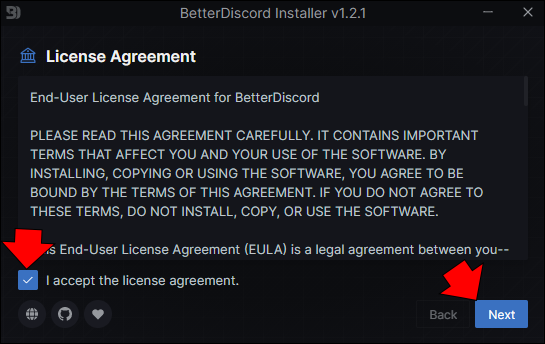
- Inštalačný program vám ponúkne tri možnosti: Odstrániť, Opraviť alebo Inštalovať.
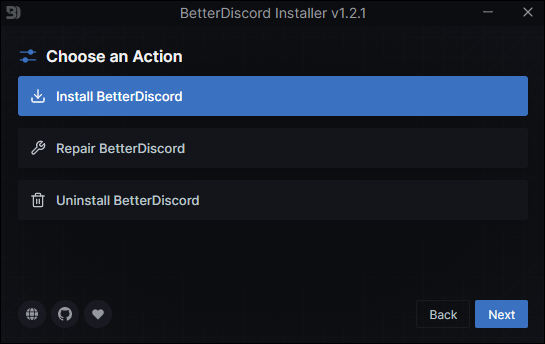
- Kliknite na „Inštalovať BetterDiscord“.
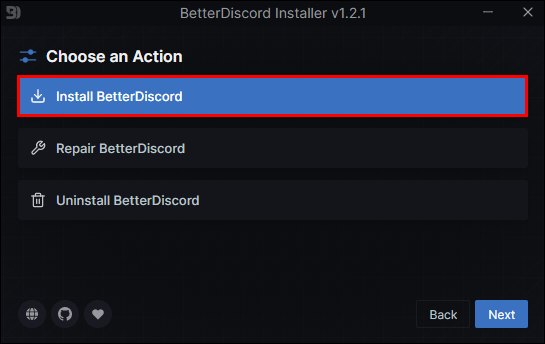
- Uvidíte rôzne verzie Discordu. Kliknite na ten, ktorý práve používate.
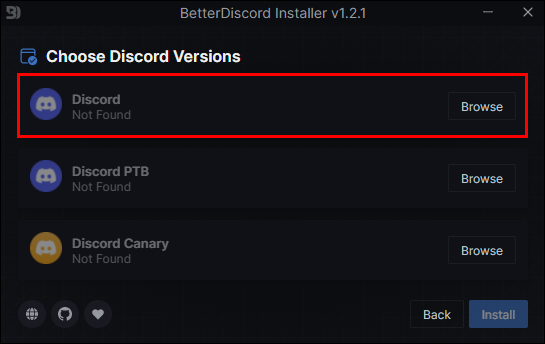
- Znova kliknite na tlačidlo „Inštalovať“ a spustite projekt.
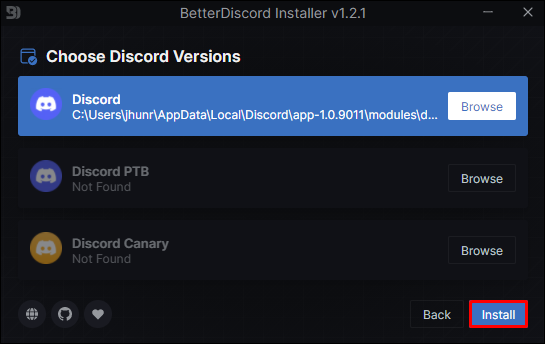
Hoci sa Discord spustí po dokončení týchto krokov, toto je len prvá časť obnovenia odstránených DM na Discorde.
Stiahnite si MessageLoggerV2
Skôr ako budete môcť čítať odstránené DM, musíte si stiahnuť doplnok s názvom MessageLoggerVS.
- Ísť do MessageLoggerVS a stiahnite si ho.
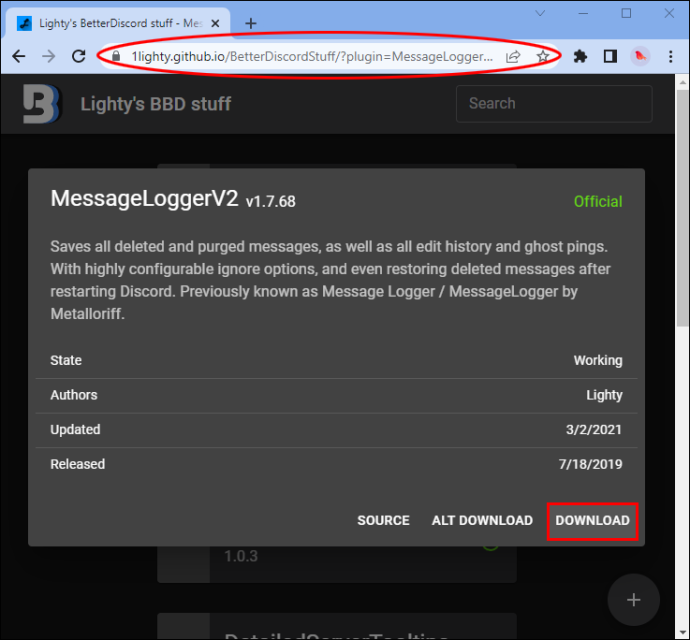
- Sledujte, kde počítač ukladá sťahovanie.
- Po dokončení sťahovania kliknite na „Ponechať“.
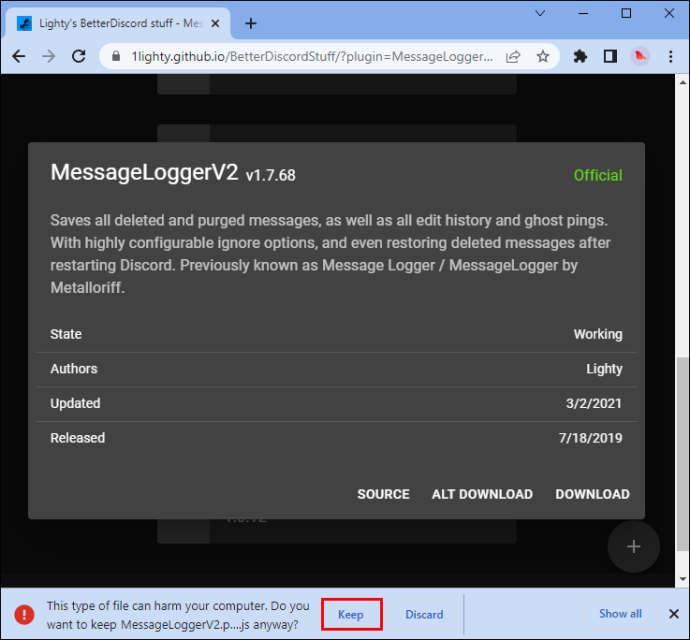
Môžete dostať varovanie, že tento súbor môže byť „škodlivý“ pre váš počítač, ale túto správu môžete ignorovať.
Pridajte MessageLoggerV2 do doplnkov
Keď si stiahnete všetko, musíte to pridať do svojich doplnkov. Tu je postup:
- Spustite Discord na vašom PC a kliknite na „Používateľské nastavenia“.
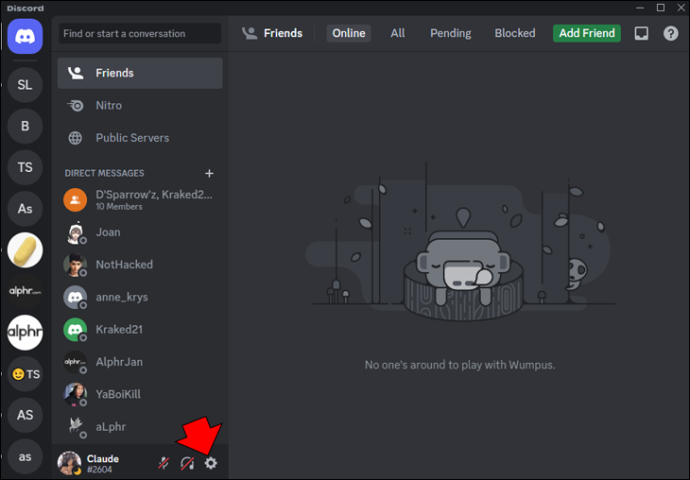
- Prejdite nadol na BetterDiscord a kliknite na „Plug-ins“.
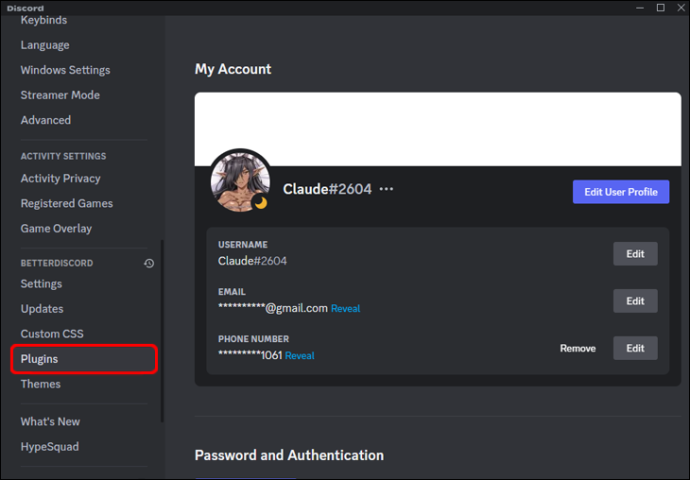
- Vyberte možnosť „Otvoriť priečinok doplnku“.
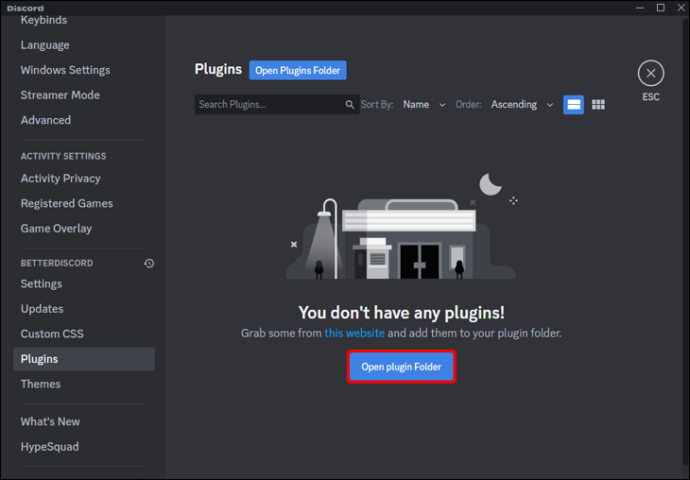
- Keď je priečinok doplnku otvorený, pridajte MessageLogger V2 tak, že ho pretiahnete z jeho uloženého umiestnenia a pustíte ho do otvoreného priečinka.
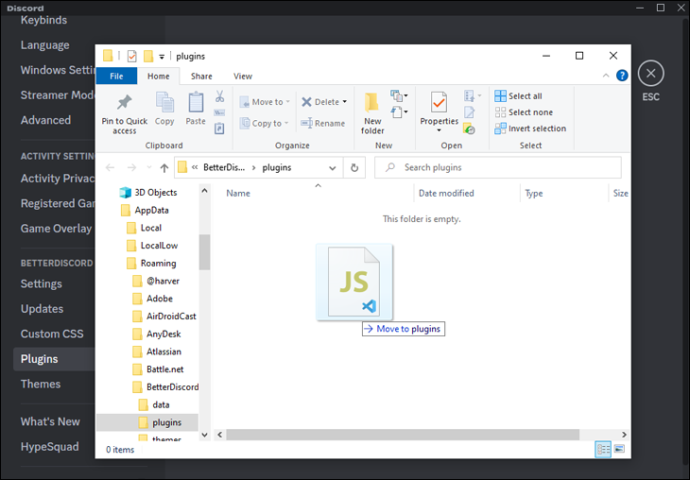
- Vráťte sa na Discord a povoľte doplnok pomocou prepínača.
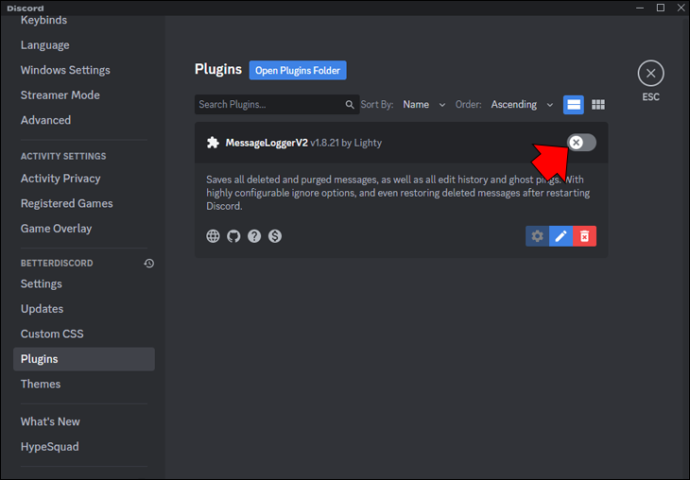
Ak dostanete správu, že vám chýbajú knižnice, môžete ich pridať výberom možnosti „Stiahnuť teraz“. Po dokončení aktivujte „XenoLib a ZeresPluginLibrary“ pomocou prepínača.
Vyberte Server a Otvoriť protokoly
Posledným krokom, ktorý sa zdá byť zdĺhavý, je výber Discord servera. Tu je to, čo musíte urobiť:
- Na domovskej obrazovke kliknite pravým tlačidlom myši na server, ktorý chcete monitorovať.
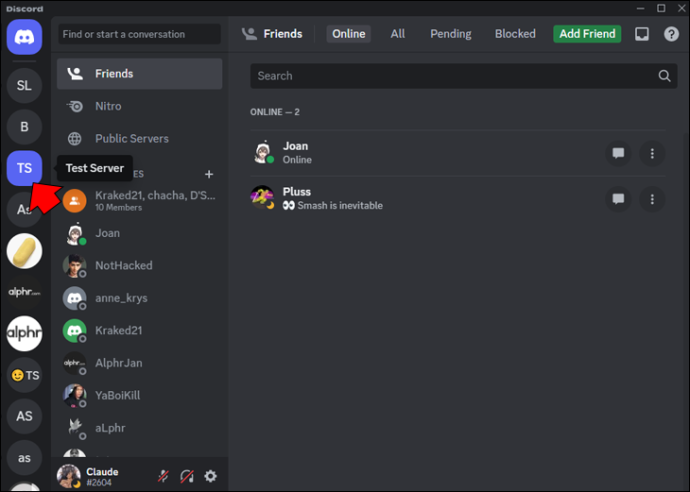
- Prejdite na „Protokol správ“.
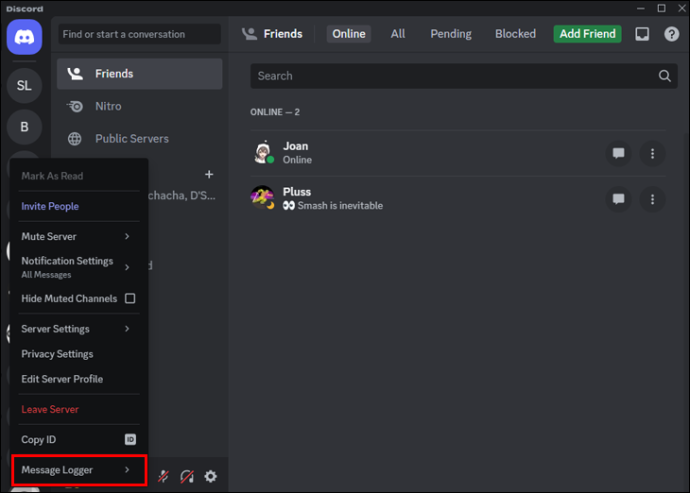
- Vyberte možnosť „Pridať na bielu listinu“.
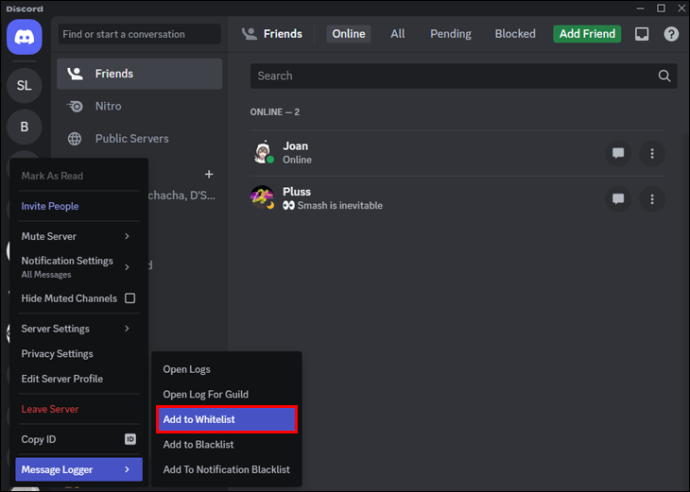
Keď pridáte Message Logger na bielu listinu platformy, umožní to BetterDiscordu zaznamenávať akékoľvek správy na server.
Kontrola odstránených DM
Po nainštalovaní príslušného softvéru a doplnku a vybratí servera môžete skontrolovať odstránené DM.
- Na domovskej stránke kliknite pravým tlačidlom myši na ikonu serverov.
- Prejdite na „Denníky správ“.
- Vyberte možnosť „Otvoriť denníky“.
- Všetky odstránené správy pre tento server uvidíte na karte „Odstránené“.
Ďalšie často kladené otázky
Ako pošlem DM konkrétnemu používateľovi?
Ak chcete komunikovať s niekým mimo skupinového chatu, môžete kliknúť na jeho Discord profil a ponúkne vám možnosť poslať mu správu alebo mu zavolať.
Kontrolujú roboti Discord vaše DM?
Áno. Správcovia skupiny môžu udeliť robotom Discord povolenie na čítanie všetkých vašich správ.
Koľko správ za deň sa odošle na Discord?
Discord si denne vymieňa milióny správ, takže uviesť konkrétne číslo je ťažké. V auguste 2022 si však používatelia Discordu vymenili 4 miliardy správ denne. V porovnaní s májom 2018 to bol nárast o 850 miliónov.
Ako nahlásiť urážlivé správy na Discord po ich odstránení
Keďže Discord vyžaduje dôkazy na vyplnenie správy, žiaľ, platforma nemôže nič urobiť, ak správa už nie je k dispozícii.
Ak sa v budúcnosti stretnete s týmto problémom a ste správcom servera, ktorý chce odstrániť nevhodný obsah, môžete vybrať možnosť „Odstrániť a nahlásiť“. Táto funkcia súčasne zaradí správu s podpornými dôkazmi a odstráni urážlivú správu.
Rýchle obnovenie Discord DM
Nerobte si starosti, ak ste zmeškali správu vo svojom súkromnom alebo skupinovom rozhovore a niekto ju odstránil. Našťastie existuje riešenie, ktoré používateľom umožňuje vidieť všetko, čo im uniklo. Pamätajte, že toto riešenie zahŕňa softvér tretej strany a nejde o oficiálnu metódu načítania Discordu.
Použili ste túto metódu na získanie vašich Discord DM? Poznáte iný spôsob, ako to môžete urobiť? Dajte nám vedieť v sekcii komentárov.









